
DHCP服务
DHCP服务器主要实现在企业内部网络为客户端分配IP地址等网络参数。
在无人值守环境中,当客户端选择从网络启动后,就会通过发送广播数据包的形式寻找DHCP服务器,从DHCP获得IP地址等参数后才可以通过TFTP共享读取启动文件。
(1)安装DHCP服务操作 yum install -y dhcp
(2)修改配置文件以实现为客户端分配网络参数
[root@python ~]# vim /etc/dhcp/dhcp.conf
#dhcpd.conf
#
# Sample configuration file for ISC dhcpd
log-facility local7;
# A slightly different configuration for an internal subnet.
subnet 192.168.213.0 netmask 255.255.255.0 {
range 192.168.213.3 192.168.213.254;
option domain-name-servers 192.168.213.163;
option subnet-mask 255.255.255.0;
option routers 192.168.213.2;
default-lease-time 600;
max-lease-time 7200;
next-server 192.168.213.163;
filename "pxelinux.0";
}
[root@python ~]# systemctl start dhcpd
[root@python ~]# systemctl enable dhcpd
[root@python ~]# netstat -tunpl|grep 67
udp 0 0 0.0.0.0:67 0.0.0.0:* 5440/dhcpd
udp 0 0 0.0.0.0:67 0.0.0.0:* 1506/dnsmasq
TFTP服务
TFTP服务为客户端提供一种简单的文件共享,他不具备向FTP那样丰富的功能,不过由于简单的设计,TFTP非常适用于传输小且简单的PXE启动文件。
#安装TFTP
[root@python ~]# yum install -y tftp-server
#修改配置文件
[root@python ~]# cat /etc/xinetd.d/tftp
service tftp
{
socket_type = dgram
protocol = udp
wait = yes
user = root
server = /usr/sbin/in.tftpd
server_args = -s /var/lib/tftpboot
disable = no #关闭禁用状态
per_source = 11
cps = 100 2
flags = IPv4
}
安装tftp的动态管理工具
tfpt是被xinetd动态管理的服务,启动服务,只需要启动xinetd即可
[root@python ~]# yum install xinetd
#将客户端所需要的启动引导文件复制到TFTP服务器
[root@python ~]# yum install -y syslinux #通过该软件包获取引导文件
[root@python ~]# cp /usr/share/syslinux/pxelinux.0 /var/lib/tftpboot/
[root@python ~]# mount -o loop -t iso9660 /iso/CentOS-7-x86_64-DVD-1908.iso /var/ftp/centos7u7
[root@python ~]# cp /var/ftp/centos7u7/isolinux/vmlinuz /var/lib/tftpboot/centos7u7/
[root@python ~]# cp /var/ftp/centos7u7/isolinux/vesamenu.c32 /var/lib/tftpboot
[root@python ~]# cp /var/ftp/centos7u7/isolinux/initrd.img /var/lib/tftpboot/centos7u7/
[root@python ~]# mkdir /var/lib/tftpboot/pxelinux.cfg
[root@python ~]# cp /var/ftp/centos7u7/isolinux/isolinux.cfg /var/lib/tftpboot/pxelinux.cfg/default
[root@python ~]# cd /var/lib/tftpboot/pxelinux.cfg/
[root@python pxelinux.cfg]# chmod 644 default
[root@python ~]# vim /var/lib/tftpboot/pxelinux.cfg/default
default vesamenu.c32
timeout 60
display boot.msg
menu background splash.jpg
menu title CentOS X of Zhao
label centos7 64 <Auto Installation>
menu label Install CentOS Linux ^7 x86_64 <Auto>
kernel centos7u7/vmlinuz
append initrd=centos7u7/initrd.img inst.stage2=ftp://192.168.213.163/centos7u7 inst.repo=ftp://192.168.213.163/centos7u7 inst.ks=ftp://192.168.213.163/centos-7-ks.cfg
label local
menu default
menu label Boot from ^local drive
localboot 0xffff
menu end
#准备图片
[root@python ~]# cp splash.jpg /var/lib/tftpboot/splash.jpg
[root@python ~]# systemctl start xinetd
[root@python ~]# systemctl enable xinetd
[root@python ~]# ss -nutlp|grep 69
udp UNCONN 0 0 *:69 *:* users:(("xinetd",pid=14264,fd=5))
FTP服务
FTP(file Transfer Protocol)文件传输协议,vsftp就是一种利用FTP协议进行数据共享的软件,vsftp主要特色就是提供一种安全的数据共享服务。
使用vsftp作为Centos系统文件的共享服务平台,当客户端从网络从网络启动正式进入到安装界面后,还需要读取Centos光盘中的系统文件,以完成最后的安装,这些文件就通过vsftp共享给网络用户。
[root@python ~]# yum install -y vsftpd
[root@python ~]# systemctl start vsftpd
[root@python ~]# systemctl enable vsftpd
自动化安装实例
初始化系统环境
[root@python ~]# systemctl stop firewalld
[root@python ~]# systemctl disable firewalld
[root@python ~]# sed -i.bak 's/=enforcing/=disabled/' /etc/sysconfig/selinux
[root@python ~]# sed -i.bak 's/=enforcing/=disabled/' /etc/selinux/config
[root@python ~]# setenforce 0
[root@python ~]# cd /var/ftp/
创建安装目录结构
[root@python ftp]# mkdir centos6u8
[root@python ftp]# mkdir centos7u7
[root@python ftp]# cd /var/lib/tftpboot/
[root@python tftpboot]# mkdir centos6u8
[root@python tftpboot]# mkdir centos7u7
配置启动DHCP
配置启动TFTP
创建自动应答文件
[root@python ~]# yum install system-config-kickstart
[root@python ~]# system-config-kickstart
#检查有无语法错误
[root@python ~]# ksvalidator ks.cfg
[root@python ~]# mv ks.cfg /var/ftp/centos-7-ks.cfg
自动安装虚拟机测试
踩坑
(1)引导装载程序选项
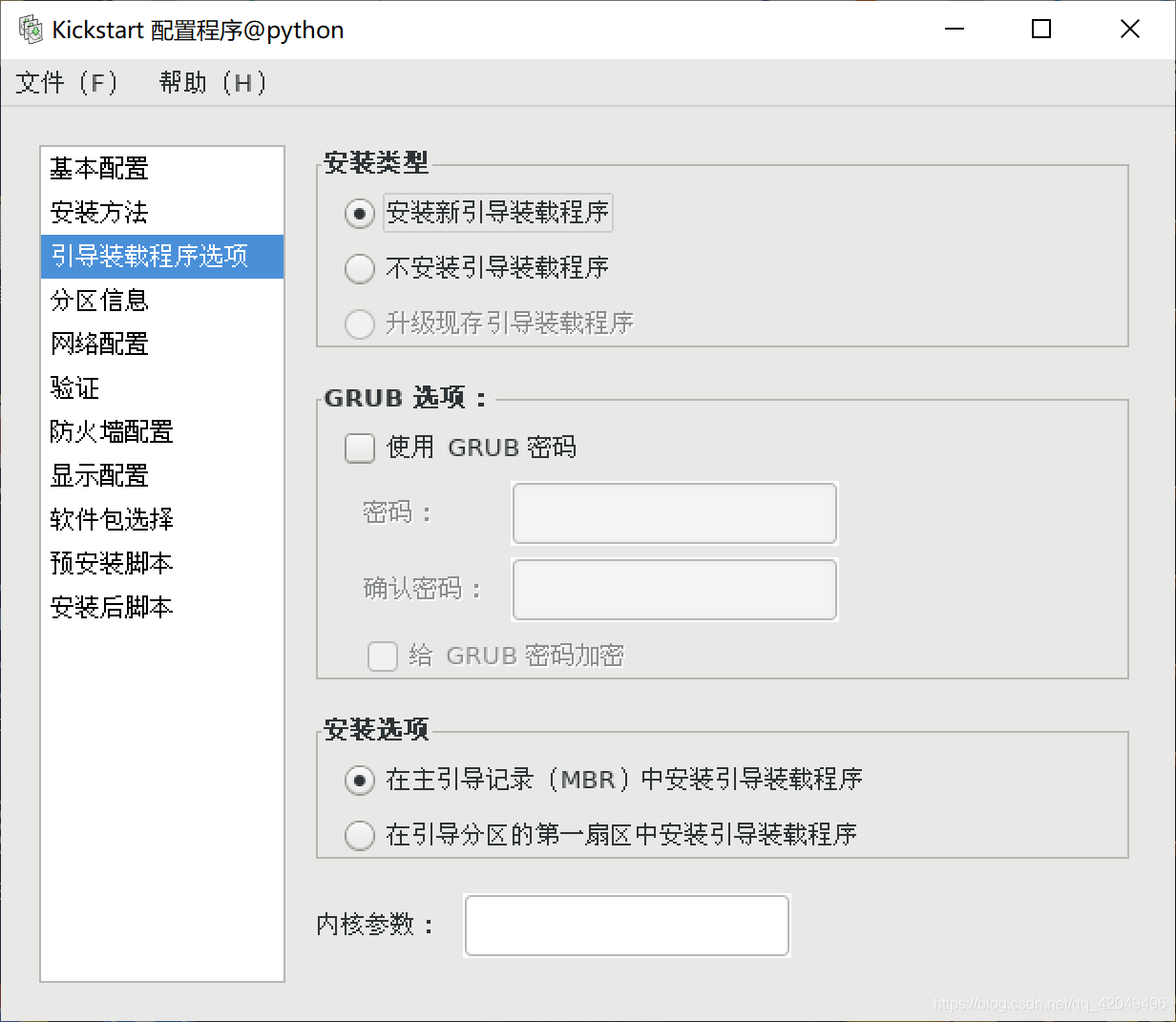
# System bootloader configuration
bootloader --location=mbr #在主引导记录(MBR)中安装引导装载程序
# Partition clearing information
clearpart --all
若不安装引导装载程序(如下),开机会黑屏,卡在booting from local disk
# System bootloader configuration
bootloader --location=none
内核参数添加 net.ifnames=0 biosdevname=0,会修改网卡名称为eth0
# System bootloader configuration
bootloader --append="net.ifnames=0 biosdevname=0" --location=mbr
(2)安装方法
 FTP目录也可在配置文件
FTP目录也可在配置文件centos-7-ks.cfg中修改
(3)记得挂载镜像
mount -o loop -t iso9660 /iso/CentOS-7-x86_64-DVD-1908.iso /var/ftp/centos7u7
若不挂载,会报错 can't find installer maininage path in .treeinfo
Warning: can't find installer maininage path in .treeinfo
Warning: Downloading 'ftp://192.168.213.163/centos7u7/Live0S/squashfs.img' failed!
Warning anaconda: failed to fetch stage2 from ftp://192.168.213.163/centos7u7
(4)导出ks.cfg文件后,要修改名称,在最后添加如下内容
%packages
@^minimal
@core
%end
(5)装机图片有尺寸(640像素*480像素)要求,不符合要求的可能图片会显示失败
(6)不正确的镜像可能会使操作系统安装失败
测试CentOS-6.10-x86_64-minimal.iso无法全自动安装
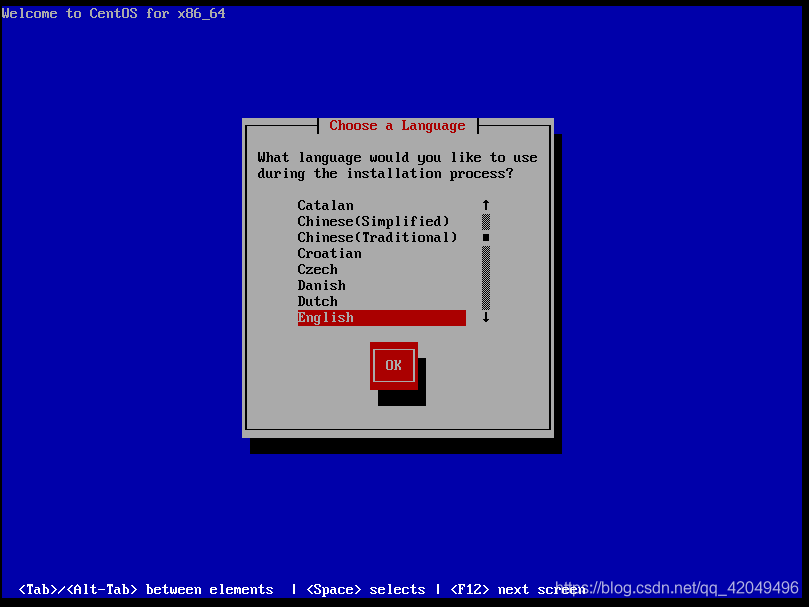
(7)报错 failed to fetch kickstat from ftp
可能是selinux没关或ftp未设置匿名模式
(8)VMware Workstation 与 Device/Credential Guard 不兼容
以管理员身份运行Windows Powershell (管理员)(Windows键+X),运行命令bcdedit /set hypervisorlaunchtype off,重启电脑
此问题应该与windows的系统版本有关,是在windows 10自动更新后出现的